

By Gina Barrow, Last Update: October 3, 2022
Heutzutage sehen wir Menschen mit zwei oder mehr Mobiltelefonen. Normalerweise haben sie einen für die Arbeit und einen für den persönlichen Gebrauch. Aber innerhalb dieser Geräte benötigen Sie immer noch Ihre Kontakte auf jedem.
Kontakte gehören nach wie vor zu den am häufigsten zwischen Smartphones übertragenen Daten und sind zudem anfällig für Datenverlust. Dies liegt daran, dass nicht alle Benutzer Backups für ihre Kontakte erstellen.
Schließlich ist unser erster Instinkt, jedes Mal, wenn wir ein neues Telefon bekommen, die Kontakte zu übertragen. Wir betrachten Kontakte als wichtige Dateien.
Also, wenn Sie sich fragen, wie Sie können privaten Transfer Kontakte vom iPhone zu Samsung Telefon, dann lasst es uns alle mit diesen 4 ultimativen Methoden herausfinden, die wir aufgelistet haben.
Teil Nr. 1: Verwenden Sie eine professionelle Software, um Kontakte vom iPhone auf Samsung zu übertragen – empfohlenTeil 2: So übertragen Sie Kontakte vom iPhone auf Samsung über die Samsung Smart Switch AppTeil 3: Verwenden Sie iTunes, um Ihre Kontakte vom iPhone auf Samsung zu übertragen Teil 4: So übertragen Sie Kontakte vom iPhone auf Samsung über iCloudTeil 5: Zusammenfassung
FoneDog Telefonübertragung ist ein professionelles Programm, das eine nahtlose Übertragung aller Dateitypen von verschiedenen Geräten einschließlich iPhone zu Samsung ermöglicht. Sein immenser Vorteil ist die Fähigkeit Übertragen Sie Kontakte von Ihrem iPhone auf Android und nur ausgewählte Dateien ohne Datenverlust.
Telefonübertragung
Übertragen Sie Dateien zwischen iOS, Android und Windows-PC.
Übertragen und sichern Sie Textnachrichten, Kontakte, Fotos, Videos und Musik auf einfache Weise auf dem Computer.
Voll kompatibel mit den neuesten iOS und Android.
Free Download

Außerdem bietet es einen One-Click, um Kontakte jederzeit zu sichern. Hier sind einige der Highlights, mit denen Sie Kontakte vom iPhone auf Samsung übertragen können:
Befolgen Sie diese Anleitung, um Ihre Kontakte mit nur wenigen Klicks schnell vom iPhone auf das Samsung-Telefon zu übertragen:
Laden Sie auf Ihrem Computer FoneDog Phone Transfer herunter und installieren Sie es. Registrieren und aktivieren Sie die Software bei Bedarf.
Verbinden Sie Ihre Geräte mit Ihren USB-Kabeln. FoneDog Phone Transfer erkennt und erkennt Ihre Geräte automatisch und zeigt Ihre entsprechenden Details an.
Vom Quelltelefon welches das ist iPhoneWählen Sie die Kontakte Menü und gehen Sie über die Empfänger, die Sie auf das Samsung-Telefon übertragen möchten.
Verwenden Sie das Kontrollkästchen neben jedem Kontaktnamen.
Sie erhalten eine Vorschau der von Ihnen ausgewählten Kontaktdetails, um sicherzustellen, dass Sie die richtigen Personen haben.
Wähle aus In Gerät exportieren Menü von oben und wählen Sie Ihr Samsung-Telefon aus. Warten Sie, bis die Übertragung abgeschlossen ist.
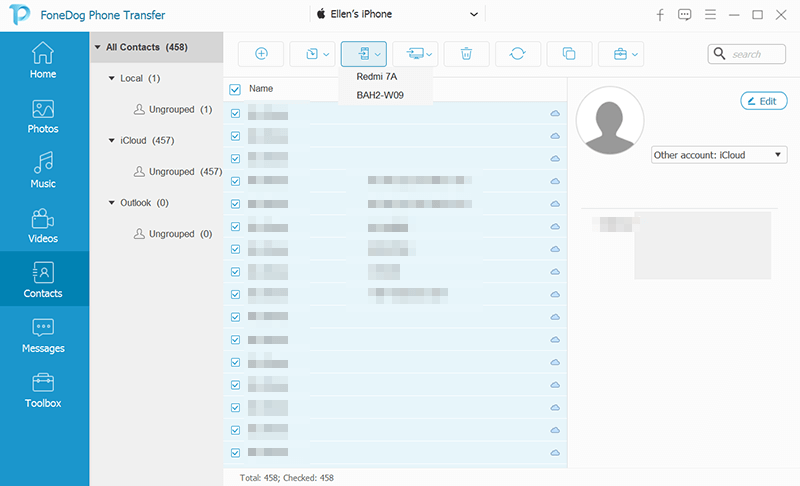
Wenn Sie vorhaben, alle Kontakte vom iPhone auf Ihr Samsung zu übertragen, können Sie die One-Click-Funktion nutzen, um Kontakte auf dem Computer zu sichern. Es wird Ihnen nicht nur sagen So übertragen Sie Ihre Kontakte von Telefon zu Telefon sondern auch automatisch ein Backup der Software erstellen. Sie können diese Sicherung jederzeit wiederherstellen. Außerdem erhalten Sie die Funktion "Kontakte deduplizieren", um saubere Aufzeichnungen Ihrer Kontaktliste zu erhalten.
Smart Switch ist die offizielle Content-Management-App von Samsung, die Sie auf jedem Samsung-Gerät und kompatiblen Android-Modellen installieren können.
Die Smart Switch-App erstellt auf beiden Geräten ein temporäres Netzwerk, um die direkte Übertragung von Daten zu ermöglichen. Sie können wichtige Dateitypen einschließlich Ihrer Kontakte übertragen.
So übertragen Sie Kontakte vom iPhone auf Samsung über die Smart Switch-App:
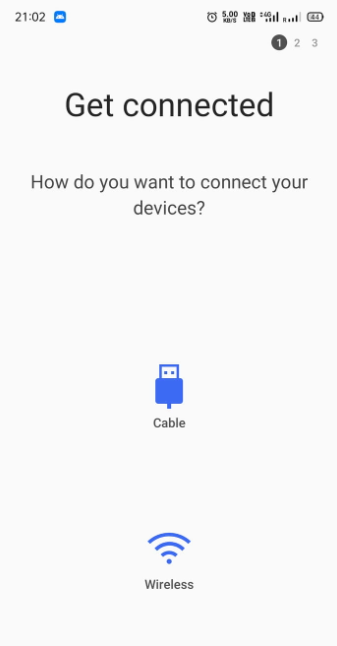
Um die Smart Switch-App zu verwenden, müssen Sie sicherstellen, dass sich beide Geräte in unmittelbarer Nähe befinden, um eine Trennung zu vermeiden. Wenn die Verbindung fehlgeschlagen ist, müssen Sie den Vorgang möglicherweise wiederholen.
iTunes ist die beliebteste Methode, um Kontakte von einem iPhone auf ein Samsung-Telefon zu übertragen. Der Vorgang synchronisiert Ihre iTunes-Kontakte mit Google-Kontakten.
Hier sind die Schritte zum Übertragen von Kontakten vom iPhone auf Samsung:
Stellen Sie sicher, dass das zuvor verwendete Google-Konto bereits auf dem Samsung-Gerät registriert und aktiviert ist.
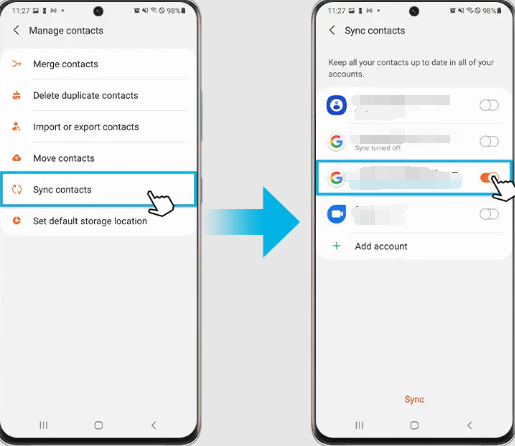
Schließlich können Sie iCloud verwenden, um Kontakte vom iPhone auf das Samsung-Telefon zu übertragen. Es gibt tatsächlich zwei Möglichkeiten, wie Sie iCloud zum Übertragen Ihrer Kontakte verwenden können. Aber zuerst müssen Sie sicherstellen, dass Sie Kontakte synchronisieren in iCloud aktiviert haben.
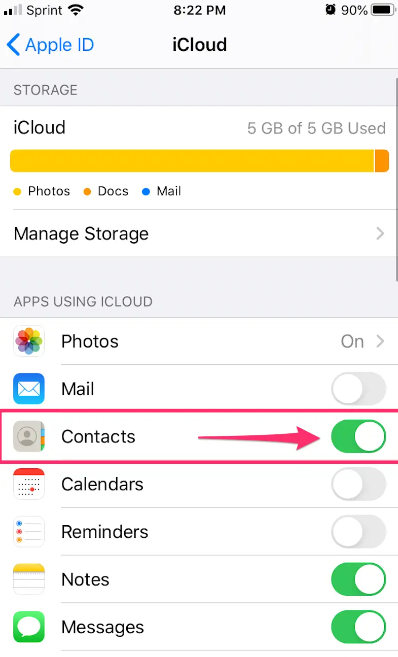
Nach dem Einschalten dieser Funktion gehen Sie wie folgt vor.
Nachdem Sie Ihre iPhone-Kontakte mit iCloud synchronisiert haben,
Es gibt eine App namens Sync for iCloud Contacts, die Sie aus dem PlayStore installieren können. Verwenden Sie diese App, um Ihre Kontakte vom iPhone auf Ihr Samsung-Telefon zu übertragen.
Sie müssen sich mit demselben iCloud-Konto anmelden und die Kontakte mit Ihrem Android-Gerät synchronisieren.
Menschen Auch Lesen3 einfachste Möglichkeiten, iPhone-Kontakte kostenlos auf Gmail zu übertragenZWEI Methoden zum Übertragen von iPhone-Kontakten auf ein Android-Telefon
Nachdem Sie jede der von uns aufgelisteten Methoden durchgegangen sind, sind Sie sich bereits sicher, welche Option Sie verwenden sollten, wenn Sie planen, Kontakte vom iPhone auf Samsung zu übertragen.
Bisher ist die bequemste Methode die Verwendung von FoneDog Phone Transfer. Es gibt Ihnen die Möglichkeit, selektiv auszuwählen, welche Dateien übertragen werden sollen. Sie können in Zukunft auch die Sicherungs- und Wiederherstellungsfunktion verwenden. Natürlich hat FoneDog Phone Transfer neben der reinen Übertragung von Kontakten noch weitere Funktionen.
Hinterlassen Sie einen Kommentar
Kommentar
Telefonübertragung
Übertragen Sie mit FoneDog Phone Transfer Daten von iPhone, Android, iOS und Computer ohne Verlust an einen beliebigen Ort. Wie Foto, Nachrichten, Kontakte, Musik usw.
Kostenlos TestenBeliebte Artikel
/
INFORMATIVLANGWEILIG
/
SchlichtKOMPLIZIERT
Vielen Dank! Hier haben Sie die Wahl:
Excellent
Rating: 4.5 / 5 (basierend auf 88 Bewertungen)